word文档延长下划线的教程
2023-01-19 11:52:17作者:极光下载站
大部分的用户对word软件是很熟悉的,作为一款专业化的文字处理软件,word软件很好的帮助用户解决了文档的编辑问题,当用户在word软件中编辑文档文件时,可以找到各种自己需要的功能来设置文档格式、样式、排版布局等,例如用户可以给文字添加上下划线,将文字内容突出显示出来,说到这儿,最近有用户在编辑的过程中遇到需要延长下划线的问题,但是不知道怎么来操作,其实解决的方法是很简单的,用户直接利用软件菜单栏中的下划线和键盘上的空格键来实现延长,那么接下来就让小编来向大家分享一下具体的延长方法吧,希望用户在看了小编的教程后可以很好的解决问题。
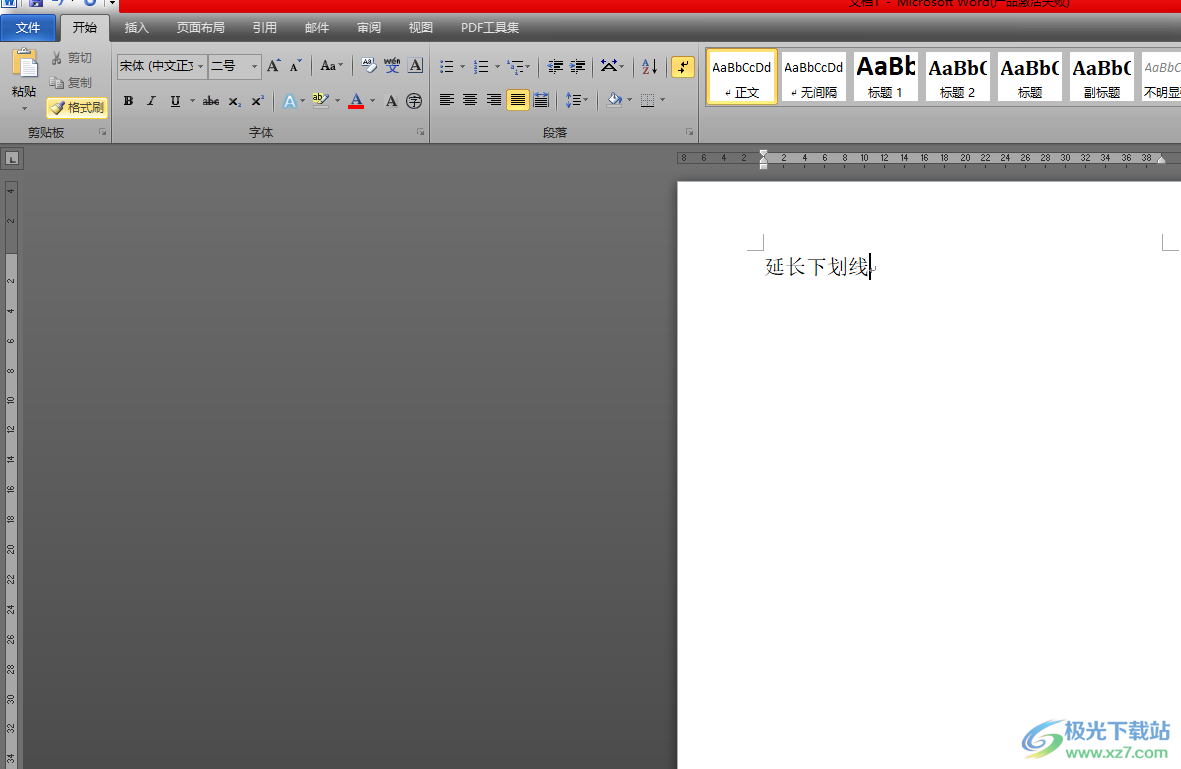
方法步骤
1.点击桌面上的wps软件,并进入到编辑页面中来进行操作

2.用户将鼠标光标放置在文字后面,接着在页面上方的菜单栏中点击开始选项,并在切换得到的选项卡中选择下划线图标
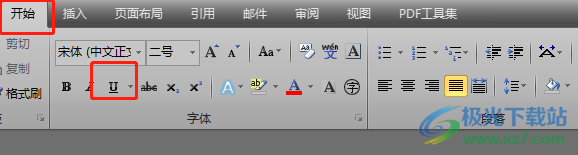
3.这时需要用户在键盘上按下空格键,就可以发现显示出来的下划线,并且用户可以多次按下空格键来调节长短

4.用户还可以选中文字并添加上下划线,然后将鼠标光标移动到下划线的中间大致位置

5.随后按下键盘上的空格键,就可以看到下划线延长了,效果如图所示

word软件一直受到了很多用户的喜欢,当用户在编辑文档的过程中遇到要延长下划线的问题时,就需要在软件的菜单栏中找到下划线功能,接着按下键盘上的空格键即可实现延长,整个操作过程是很简单的,所以感兴趣的用户可以来看看小编的教程,简单操作几遍即可解决问题。